如何在Origin选取一定间隔的数据点并作图,方法二 |
您所在的位置:网站首页 › origin间隔提取数据 › 如何在Origin选取一定间隔的数据点并作图,方法二 |
如何在Origin选取一定间隔的数据点并作图,方法二
|
有时候我们处理一些连续的数据点,如果做成点线图,所有的点全部选中作图,数据点太多,反而觉得不美观,比如热重、电磁屏蔽等有大量数据点的图形。 例如下图: 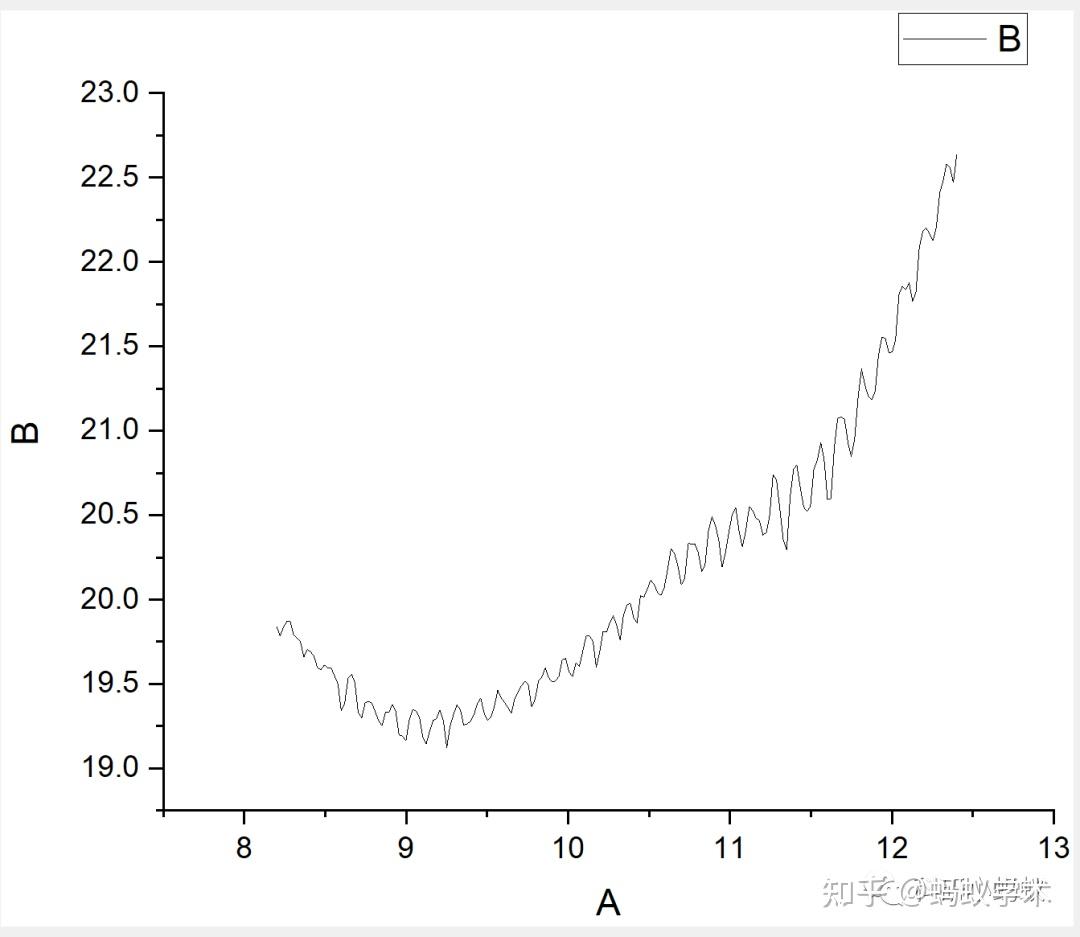  上一期给大家分享了如何在Origin选取一定间隔的数据点并作图 - 蚂蚁学术的文章 - 知乎 https://zhuanlan.zhihu.com/p/521039532,有朋友私下分享了另外一种方法,今天还是分享给大家。希望对大家有所帮助 声明:教程Origin为2019b版本,其他版本一致。 第一步:输入数据。实际是有200个数据点。 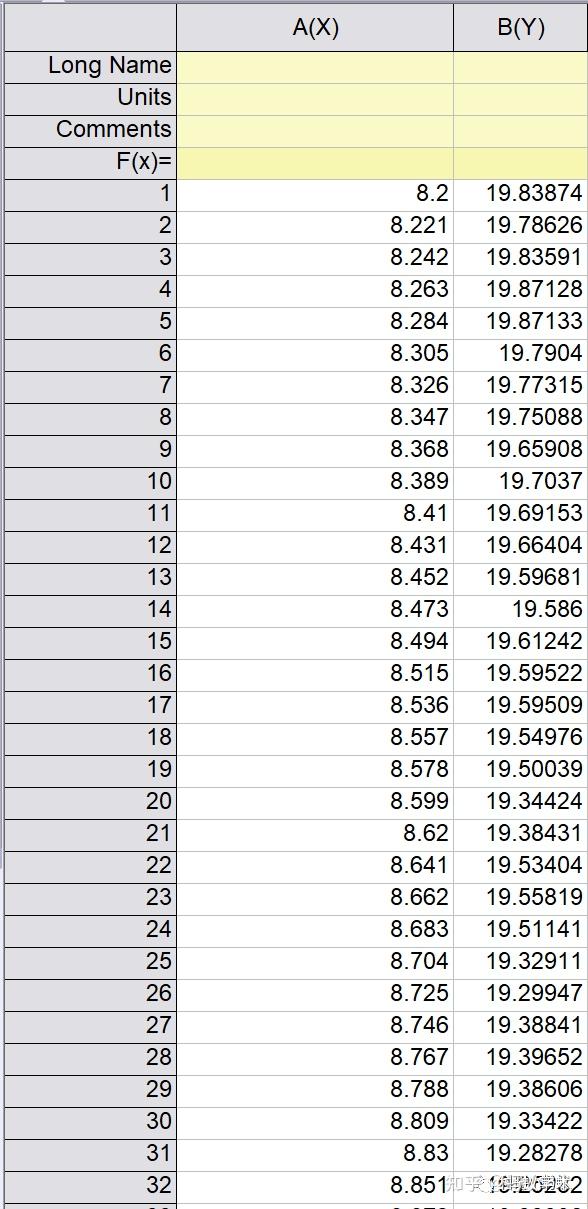 第二步:右侧新建两列,一列设为X,一列为Y。  第三步:选中该X2列,鼠标右击,选择Set Column Values。  第四步:在对话框中输入Col(A)[10*i],(PS:英文状态下输入)。其中,Col是列的简称,A是上图中A列,也是要进行等距取点的列。10为隔多少点进行数据选取,i是自变量。 点击Apply。 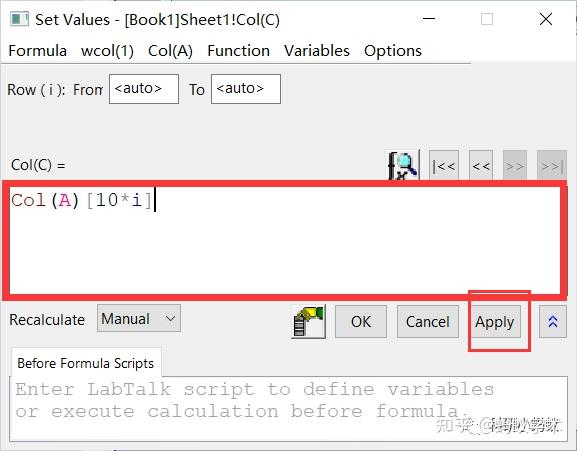 第五步:同理,选择该Y2列,鼠标右击,选择Set Column Values。在对话框中输入Col(B)[10*i],(PS:英文状态下输入)。 点击Apply。  第六步:对重新做好的点画图。 效果  间隔数越大,做出的点越少。 好了,这一期分享到此,赶紧分享给需要的朋友 
|
【本文地址】
今日新闻 |
推荐新闻 |